Das Touchpad auf Laptops erleichtert die Verwendung dieser tragbaren Geräte, sodass Sie den Cursor auf der grafischen Oberfläche eines bestimmten Betriebssystems bewegen können. Es gibt verschiedene Formen von Touchpads - rund, quadratisch und rechteckig. Diese Touchpanels stören jedoch beim Drucken und Programmieren von Text, was zu Fehlern aufgrund des bewegten Cursors führt. Um Probleme zu vermeiden, muss es deaktiviert sein. In diesem Artikel erfahren Sie, wie Sie das Touchpad auf einem Laptop deaktivieren können.
Tastatur deaktivieren
Das Touchpad wurde von Synaptics entwickelt und wurde zu einer echten Revolution in der Welt der Laptops. Der Benutzer konnte die angeschlossenen Peripheriegeräte verlassen, um die grafische Oberfläche zu steuern. Seit seiner Einführung hat sich dieses Element im Kern nicht geändert, obwohl zusätzliche Funktionen erschienen sind - die Gestensteuerung. Mit dem Aufkommen des Touchpads musste ich es sofort mit einer Kombination von Tasten aus- und wieder einschalten, die für jeden Laptop-Hersteller unterschiedlich sind.
Die klassische Kombination zum Ausschalten des Touchpads ist Fn + F9, aber heutzutage verwendet jeder Hersteller verschiedene Kombinationen, bei denen die Fn + -Taste von F1 bis F12 verwendet wird - jede, die ein Piktogramm mit einem durchgestrichenen Touchpanel hat.
Der größte Hersteller von Laptops ist heute das chinesische Unternehmen Lenovo, das über mehrere Laptop-PCs verfügt, von denen jede über eine eigene Kombination zum Deaktivieren des Touchpads verfügt: „Fn + F8“ / „Fn + F5“ oder nur eine Taste, normalerweise F6, Andere Hersteller der Kombination sind wie folgt:
- Dell und Asus - Fn + F5 / F7;
- Acer - Fn + F7;
- VAIO - Fn + F1;
- Samsung Chromebook - Fn + F.
Herunterfahren mit nur einer Taste
Das Ausschalten des Tastfelds mit nur einer Taste ist bei vielen Lenovo, Asus und Acer-Laptops möglich. Für Lenovo ist dies F6, während andere Hersteller möglicherweise andere Tasten haben: sowohl F1-F12 als auch einzelne Tasten auf der Tastatur und dem Laptop selbst. Bei den Top-Asus-Modellen befand sich eine Taste neben dem Touchpad oder sie wurde außerhalb der Haupttastatur bewegt. In letzter Zeit haben jedoch alle Hersteller einen einheitlichen Standard für das Herunterfahren erreicht, indem sie hierfür den Schlüssel F6 zugewiesen haben.
Programm herunterfahren
Das Touchpanel kann auf jedem Laptop ausgeschaltet werden, auch auf den ältesten Versionen mit Basissoftware. Mit einem lizenzierten Windows 10 wird eine spezielle Software in Form eines integrierten Treiberdienstprogramms von Synaptics geliefert. Sie können dieses Programm in der Taskleiste sehen - in der unteren rechten Ecke. Sie können das Dienstprogramm mit der rechten Maustaste öffnen und das Element Deaktivieren / Aktivieren im Dropdown-Menü auswählen.
Wenn in der Taskleiste kein Symbol angezeigt wird, müssen Sie zu „Pyck“ gehen, dann den Eintrag „Einstellungen“ auswählen und die Registerkarte „Geräte“ öffnen, auf der das Menü „Peripheriegeräte“ geöffnet wird. In Version 7 des Windows-Betriebssystems können Sie das Dienstprogramm nach folgendem Prinzip öffnen: Start - Einstellungen - Systemsteuerung - Hardware und Sound - Maus. Es gibt eine andere Software, mit der Sie das Touchpad deaktivieren können, jedoch besser als das Original.
Herunterfahren über Task-Manager
Sehr oft kommt es vor, dass es keine Möglichkeit gibt, das Touchpad mit einer der oben genannten Methoden zu deaktivieren, da die Tasten physisch kaputt sind oder Sie nicht in den langen Menüs des Betriebssystems klettern möchten. Am einfachsten ist es, den Task-Manager mit der Kombination Strg + Alt + Entf aufzurufen. Anschließend müssen Sie im angezeigten Fenster "Task-Manager" auswählen.Als Nächstes sollten Sie ein Gerät mit aktiviertem Synaptics-Namen auswählen. Der ETD-Name ist weitaus seltener. In den Raubkopien von Windows 7 kann der Touchpad-Betrieb unter Standard-Systemprozessen verschleiert werden und es kann unmöglich sein, die Hintergrundtonverarbeitung vom Touchpad zu unterscheiden. Daher ist es besser, ihn nicht zu riskieren.
Wenn Sie immer noch den gewünschten Vorgang finden, klicken Sie unten im Bedienfeld auf "Fertig stellen". Das Touchpad wird ausgeschaltet.
Trennen Sie die Verbindung über den Geräte-Manager
Der Geräte-Manager hilft auch beim Deaktivieren des Touchpads, aber es ist schwer zu verstehen, warum sie eine so komplizierte Abschaltschaltung verwenden. Eine solche Trennung erfolgt normalerweise fortlaufend, wenn der Besitzer eines tragbaren PCs das Touchpad unter keinen Umständen wieder verwenden möchte. Um ein Herunterfahren durchzuführen, müssen Sie die folgenden Schritte ausführen:
- Der Dispatcher wird über die Schaltfläche "Ausführen" (im Windows-Menü) durch Eingabe des Befehls "msc" geöffnet oder öffnet das Kontextmenü auf dem Symbol "Arbeitsplatz", in dem Sie "Geräte-Manager" auswählen müssen.
- Suche nach dem gewünschten Gerät - "Maus" oder separat Touchpad ";
- Das Gerätemenü wird erweitert
- der Punkt "HID-kompatible Maus" ist ausgewählt;
- Die rechte Maustaste öffnet das Menü und die Schaltfläche "Deaktivieren" ist ausgewählt.
Wichtig! Diese Art der Trennung ist sehr riskant, da möglicherweise alle mit der Maus verbundenen Peripheriegeräte, einschließlich der angeschlossenen Geräte, getrennt werden müssen. Auf diese Weise können Sie auch den Maustreiber aktualisieren und einige Parameter konfigurieren.
Bei tragbaren PCs von Apple kann das proprietäre Trackpad weder mit einer separaten Taste noch mit einer Tastenkombination deaktiviert werden. Um es zu deaktivieren, gehen Sie zu MacOS - Eingabehilfen - "Maus & Trackpad" - "Eingebautes Trackpad ignorieren, wenn Maus- oder drahtloses Trackpad vorhanden ist" ("Deaktivieren Sie das eingebaute Trackpad ...").
BIOS herunterfahren
Das Deaktivieren mit dem BIOS ist eine sehr radikale Methode, um das Touchpanel auszuschalten, da es dann dauerhaft ausgeschaltet wird. Um es einzuschalten, müssen Sie erneut einen ziemlich komplizierten Vorgang ausführen, um das BIOS aufzurufen und nach dem gewünschten Element zu suchen. Ein solch radikaler Trick kann für professionelle Systemadministratoren erforderlich sein, die eine Tastenkombination besser besitzen als eine Maus, weil Es wird keine Zeit verschwendet, den Cursor zu bewegen.
Das Touchpad über das BIOS kann also mithilfe dieses Algorithmus deaktiviert werden:
- Zuerst müssen Sie den Laptop neu starten und die Tastenkombination verwenden, um das BIOS aufzurufen. Jeder Hersteller hat seine eigenen Kombinationen.
- Der nächste Schritt besteht darin, das BIOS nach der Zeile Internes Zeigegerät zu durchsuchen. Danach ist es wichtig, die Position gegenüber Deaktiviert zu ändern.
- Vor dem Beenden müssen Sie das Ergebnis speichern - Speichern & Beenden oder F.
Um das BIOS aufzurufen, müssen Sie eine der folgenden Kombinationen verwenden:
- Löschen
- F1, F2, F3, F10, F11, F12;
- Strg + Schift + S;
- Strg + Alt + S;
- Strg + Alt + Esc;
- Strg + Alt + Entf.
Laptop-PCs verschiedener Unternehmen und verschiedener Linien haben ihre eigene Kombination für die Eingabe des BIOS und dies hängt vom Hersteller und der Version des Motherboards ab.
Deaktivieren mit Programmen von Drittanbietern
Um das Touchpad zu deaktivieren, gibt es mehrere kleine Programme, die den erzwungenen Betrieb blockieren. Unter den vielen solchen Programmen verdient TouchPad Blocker Aufmerksamkeit. Mit dem Dienstprogramm können Sie viele verschiedene Manipulationen mit dem Touchpad ausführen - um den Start des Touchpanels beim Starten des Computers festzulegen, eine Tastenkombination für eine bestimmte Aktion zu aktivieren / deaktivieren und auszuwählen. Das Programm aus der Taskleiste am unteren Bildschirmrand ist eingeschaltet.
Wenn Sie alle oben genannten Möglichkeiten kennen, um das Touchpad zu deaktivieren, können Sie es für immer loswerden. Aber lohnt es sich, die Essenz von Laptops und Netbooks genau im Konzept von "All-in-One" zu behalten - alles in einem?

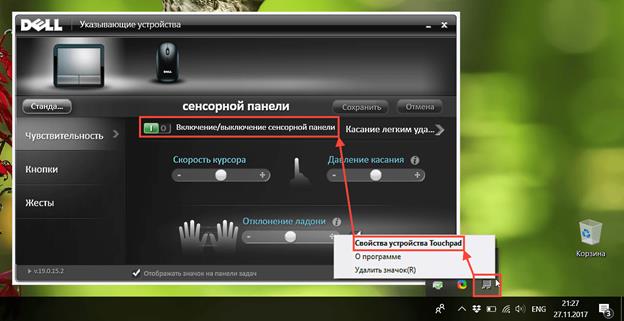
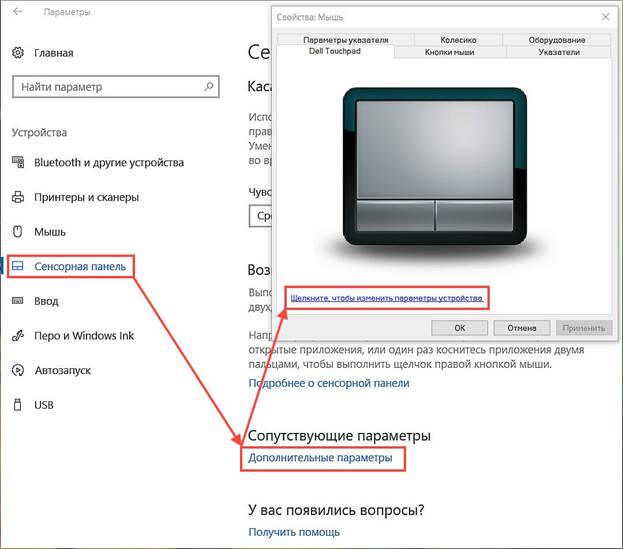
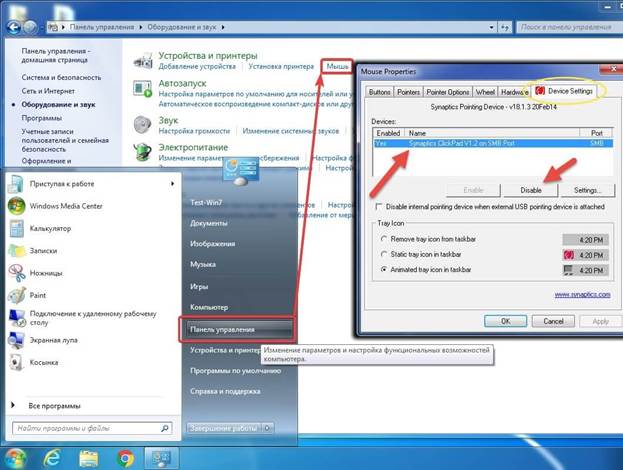
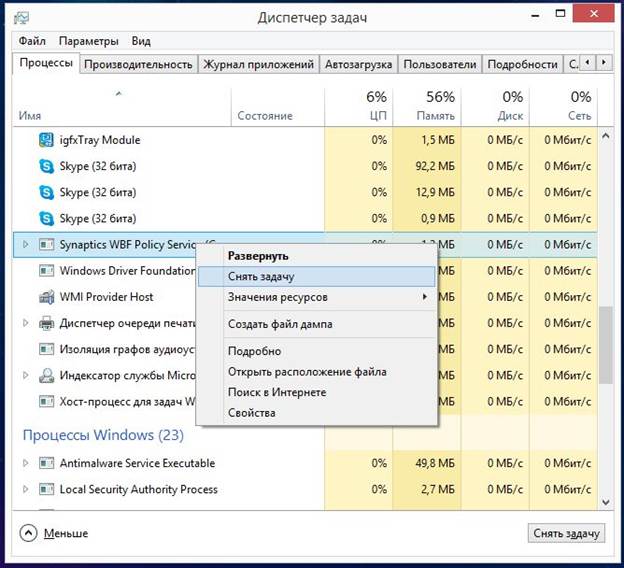
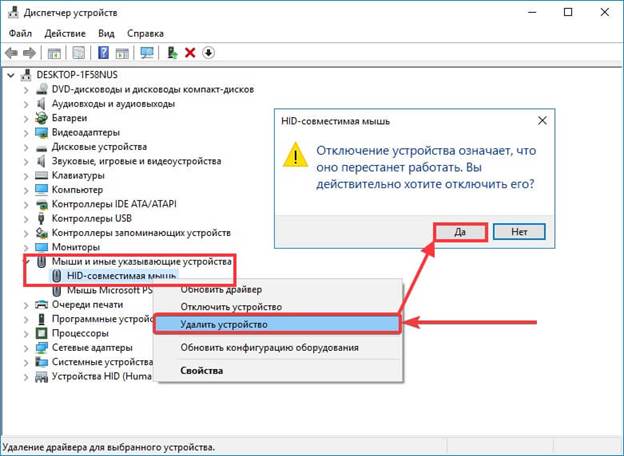
 Was tun, wenn die Tastatur auf dem Laptop nicht funktioniert?
Was tun, wenn die Tastatur auf dem Laptop nicht funktioniert?  Warum blinkt die Akkuanzeige am Laptop?
Warum blinkt die Akkuanzeige am Laptop?  Sperren und entsperren Sie die Tastatur auf Laptops verschiedener Marken
Sperren und entsperren Sie die Tastatur auf Laptops verschiedener Marken  So überprüfen und testen Sie eine Grafikkarte auf einem Laptop
So überprüfen und testen Sie eine Grafikkarte auf einem Laptop  Warum der Laptop keine Verbindung zu Wi-Fi herstellt
Warum der Laptop keine Verbindung zu Wi-Fi herstellt 

